Schnelle Übersicht:
Die Installation und Deinstallation von Programmen, Demos und Spielen verursacht ein regelrechtes Chaos in der Windows Registrierung: Sie schwillt auf eine beachtliche Größe an und wird durch die entstehenden Lücken in Fragmente aufgeteilt. Windows muss also bei jedem Systemstart diese überfüllte Registry in den Arbeitsspeicher laden, was Zeit und Ressourcen kostet. Auch der Zugriff darauf erweist sich durch die freien Lücken als äußerst langsam, was nicht nur zur Lasten der Geschwindigkeit geht sondern auch zur Instabilitäten führt.
Registry optimieren und verkleinern
DOS bietet die Möglichkeit die Registrierung zu verkleinern und diese Lücken zu löschen so dass der Zugriff verschnellert und die Ressourcen geschont werden:
1. Klicken Sie bei laufendem Windows Betrieb auf Start > Beenden > Herunterfahren. Sie befinden sich nun in MS-DOS.
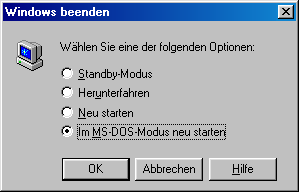
2. Tippen Sie nun den Befehl scanreg /fix ein. Die Bestätigung mit Enter verursacht, dass dieser Befehl ausgeführt wird, welcher die Registrierung repariert und freie Lücken löscht.
![]()
3. Sofort danach schreiben Sie den Befehl scanreg /opt, welcher die Windows Registry verkleinert und defragmentiert. Direkt nach Ausführen dieses Befehls ist das Kernstück von Windows wieder voll einsatzbereit und ihr System schnell wie nie.
Windows-Version mit hochkarätiger Registryoptimierung
Falls Sie diese Schritte über das altbekannte DOS in Zukunft umgehen möchten, so können Sie sich auch mit einer Windows-Variante dieses Tweaks zufriedengeben, welcher per Doppelklick die Windows-Registrierung entweder repariert oder optimiert. Dabei gehen Sie folgendermaßen vor:
1. Klicken Sie mit der rechten Maustaste auf den Desktop und wählen Sie Neu/Verknüpfung.
2. Tragen Sie nun in das erscheinende Feld C:\WINDOWS\SCANREGW.EXE /FIX ein und bestätigen Sie mit Enter.
3. Geben Sie nun dieser Verknüpfung einen aussagekräftigen Namen wie z.B. Registrierung reparieren und bestätigen Sie mit OK. Diesen Schritt können Sie auch für den Befehl C:\WINDOWS\SCANREGW.EXE /OPT nachvollziehen, damit eine optimale Defragmentierung immer gewährleistet ist.
HINWEIS ZUR NEUVERÖFFENTLICHUNG: Dieser Artikel wurde von Sandro Villinger produziert und stammt aus dem Windows-Tweaks-Archiv, das seit Ende der 1990er Jahre aufgebaut wurde.
Auf Windows Tweaks findest Du zeitsparende Anleitungen rund um PC, Software & Microsoft. Für einen stressfreien digitalen Alltag. Bereits seit 1998 "tweaken" wir Windows und hören einfach nicht mehr auf!



